Automatisk superopløsning (Auto SR) integreres problemfrit med Windows på en Copilot+ pc med en Snapdragon® X Series-processor for automatisk at forbedre et sæt eksisterende spil som standard og øger billedhastighederne, samtidig med at du bevarer detaljerede visuelle elementer. Auto SR-funktioner ved automatisk at sænke spillets gengivelsesopløsning for at øge billedhastigheden og anvender derefter avanceret AI-teknologi til at levere forbedrede HD-visuelle elementer. Dette resulterer i en mere jævn og mere detaljeret spiloplevelse.
Automatisk SR anvendes som standard på et sæt spil , der er bekræftet af Microsoft. Ved lanceringen forbedrer Auto SR automatisk BeamNG.drive, Borderlands 3, Control (dx11), Dark Souls III, God of War, Kingdom Come: Deliverance, Resident Evil 2, Resident Evil 3, Sekiro Shadows Die Twice, Sniper Ghost Warrior Contracts 2 og The Witcher 3.
Bemærk!: : Hvis du vil se en liste over spil, der udvikler sig , og som fungerer sammen med Auto SR, skal du gå til www.worksonwoa.com/games, et open source-websted fra tredjepart, som Microsoft har bidraget med kompatibilitetsdata til. På spilsiden skal du vælge Automatisk SR-filter og derefter vælge "Ja, ud af boksen" og "Ja, tilvalg" for den komplette liste over automatiske SR-spil.
Hvis du vil ændre standardindstillingen for automatisk SR, skal du gå til Indstillinger > System > Skærm > Grafik og slå Automatisk superopløsning til under Standardindstillinger.
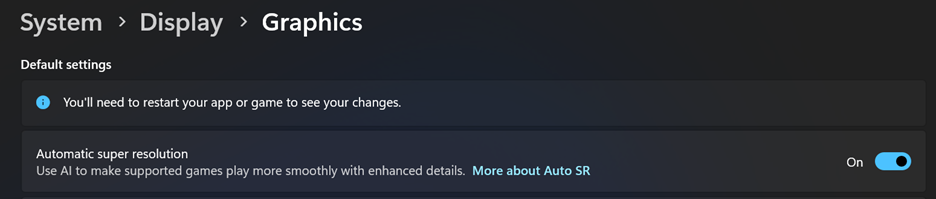
Når du starter et spil, der understøtter automatisk SR, får du vist en meddelelse, der bekræfter, at Automatisk SR er aktiv.
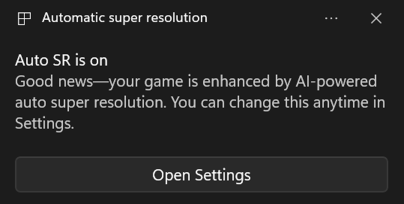
Systemkrav
Enheden skal opfylde følgende krav til automatisk SR:
-
En Copilot+ pc med en Snapdragon® X Series-processor med Hexagon NPU og en integreret GPU.
-
Windows 11, version 24H2 eller nyere.
-
Nyeste grafik- og neurale processordrivere. Hvis du manuelt vil søge efter opdateringer, skal du gå til Start > Indstillinger > Windows Update og derefter vælge Søg efter opdateringer.
-
En skærmopløsning på 1080p eller derover.
-
Nyeste version af Auto Super Resolution Package.
Spilkrav
Automatisk SR understøttes i de fleste spil, der kører på:
-
DirectX 11 eller DirectX 12
-
Emuleret x64- eller Arm64-indbyggede platforme.
Vigtigt!: DirectX 11/12-spil, der bruger bestemte formater (f.eks. 10-bit formater), spil, der kun er x86, og andre grafik runtimes, herunder DirectX 9, Vulkan, OpenGL, understøttes ikke.
Slå Automatisk SR til for flere spil
Du kan udvide Automatisk SR til spil, der ikke er forbedret som standard, ved at vælge spil via indstillingerne for Windows Graphics eller i spillet på spilbasis.
Vigtigt!: Spil, der er tilmeldt automatisk SR, følger ikke standardindstillingen automatisk superopløsning . Den brugerdefinerede indstilling for Automatisk SR for disse spil har forrang og skal slås til eller fra pr. spil.
Sådan slår du Automatisk SR til for et spil:
-
Gå til System > Display > Graphics > Brugerdefinerede indstillinger for programmer, og find spillet (eller tilføj spillets .exe-fil), du vil slå Automatisk SR til for.
-
Vælg spillet, og vælg derefter en af følgende:
-
Til: Denne indstilling justerer automatisk opløsningen for at forbedre billedhastigheden i dit spil uden brugerinput for at få en problemfri oplevelse. Denne indstilling kan dog udvide den ændrede opløsning til andre programmer, hvis du skifter væk fra spillet ved hjælp af Alt + Tab. Det kan også medføre, at ikke-understøttede opløsninger forsvinder fra interne spilindstillingsmenuer for at gøre det nemmere at vælge en automatisk SR-understøttet tilstand.
-
Til (bevar den aktuelle opløsning på skrivebordet): Denne indstilling kræver manuel justering af brugeren for at aktivere automatisk SR. Det sikrer, at din skrivebordsopløsning forbliver uændret, når du skifter til andre programmer uden for spillet. Desuden giver det brugerne mulighed for at tilpasse deres oplevelse, når de anvender automatisk SR. Denne indstilling forstyrrer ikke nogen interne indstillinger for spilopløsning, men det betyder også, at du kan vælge en løsning, der ikke understøtter Automatisk SR.
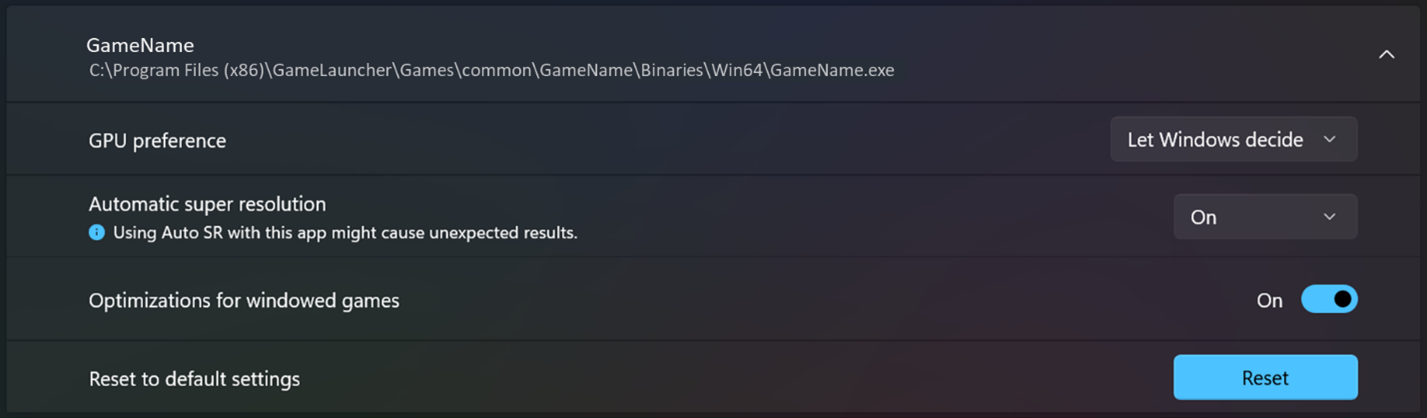
-
-
Juster spilopløsningen til en automatisk SR-kompatibel opløsning, der er under 900 linjer, f.eks. 1280x800. De tilgængelige opløsninger afhænger af pc'ens skærmkonfiguration.
-
Hvis spillet er konfigureret til at bruge fuldskærmstilstand (også kaldet eksklusiv fuld skærm), skal du ændre indstillingen for opløsning i spillet til en automatisk SR-kompatibel opløsning.
-
Hvis spillet er konfigureret til at bruge et vindue uden kanter i fuld skærm, skal du enten skifte til eksklusiv fuld skærm eller gå til Indstillinger > System > Skærmog ændre skærmopløsningen på skrivebordet til en automatisk SR-kompatibel opløsning, før du starter spillet.
-
Sådan slår du Automatisk SR fra for et spil:
-
Gå til Indstillinger > System > Display > Graphics > Brugerdefinerede indstillinger for programmer , og find det spil, du vil slå Automatisk SR fra for.
-
Vælg Fra i rullemenuen Automatisk superopløsning.
Microsofts forpligtelse til ansvarlig ai og beskyttelse af personlige oplysninger
Microsoft har arbejdet på at fremme ai på en ansvarlig måde siden 2017, da vi først definerede vores AI-principper og senere operationelle vores tilgang via vores Ansvarlige AI-standard. Beskyttelse af personlige oplysninger og sikkerhed er principper, når vi udvikler og implementerer AI-systemer. Vi arbejder på at hjælpe vores kunder med at bruge vores AI-produkter på en ansvarlig måde, dele vores viden og opbygge tillidsbaserede partnerskaber. Du kan få mere at vide om vores ansvarlige AI-indsats, de principper, der guider os, og de værktøjer og egenskaber, vi har skabt for at sikre, at vi udvikler AI-teknologi på en ansvarlig måde, under Ansvarlig AI.
Al behandling for at forbedre spillets visuelle elementer sker på enheden ved hjælp af den integrerede GPU og Neural Processing Unit (NPU). Grafik- og spiloplysninger forlader aldrig din enhed og deles ikke i skyen eller med Microsoft. Du kan få mere at vide i Microsofts erklæring om beskyttelse af personlige oplysninger.
Vi vil gerne høre fra dig
Hvis der er noget, du kan lide, og især hvis der er noget, du ikke kan lide ved automatisk SR, kan du sende feedback til Microsoft. Start Feedback Hub, og vælg Rapportér et problem eller Foreslå en funktion, angiv oplysninger om din feedback, og medtag ordene Automatisk SR i oversigten, og vælg derefter Spil og Xbox > kategorien Spilydeevne . Hvis det er muligt, skal du vælge Genskab mit problem i trinnet Tilføj flere detaljer og derefter vælge Send!
Ofte stillede spørgsmål
Hvis du har Windows-meddelelser aktiveret, får du vist en meddelelse om, at Automatisk SR er slået til, når du starter et relevant spil.
Advarsel!: Der kan opstå alvorlige problemer, hvis du redigerer registreringsdatabasen forkert. Du kan få ekstra sikkerhed ved at sikkerhedskopiere registreringsdatabasen, før du forsøger at ændre den.
Du kan også aktivere en indikator for konstant status, der vises som en grøn prik øverst til venstre på skærmen for at angive, at Automatisk SR er aktiveret. Det gør du ved at tilføje registreringsdatabasenøglen AutoSRConfig ved at køre følgende kommando fra en kommandoprompt, der kører som administrator:
reg add HKCU\Software\Microsoft\DirectX\UserGpuPreferences /v AutoSRConfig /t REG_DWORD /d 1 /f
Tip!: Hvis statusindikatoren er en anden farve eller ikke synlig, fungerer Automatisk SR ikke.
Hvis du vil fjerne indikatoren, skal du slette registreringsdatabasenøglen ved hjælp af denne kommando:
reg delete HKCU\Software\Microsoft\DirectX\UserGpuPreferences /v AutoSRConfig /f
Automatisk SR er som standard slået til for en bekræftet liste over spil. Hvis Automatisk SR ikke fungerer for et spil, skal du kontrollere følgende:
-
Spilopløsning: Sørg for, at spillet bruger en automatisk SR-kompatibel opløsning, der er under 900 linjer, f.eks. 1280x800. De tilgængelige opløsninger afhænger af pc'ens skærmkonfiguration.
-
Hvis spillet er konfigureret til at bruge fuldskærmstilstand (også kaldet eksklusiv fuld skærm), skal du ændre indstillingen for opløsning i spillet til en automatisk SR-kompatibel opløsning.
-
Hvis spillet er konfigureret til at bruge et vindue uden kanter i fuld skærm, skal du enten skifte til eksklusiv fuld skærm eller gå til Indstillinger > System > Skærm og ændre skærmopløsningen på skrivebordet til en automatisk SR-kompatibel opløsning, før du starter spillet.
-
-
Indstillinger pr. app: Hvis du har slået Automatisk SR til specifikt for et spil, tilsidesætter det de globale standardindstillinger. Kontrollér indstillingen pr. app for at sikre, at Automatisk SR er slået til. Hvis du desuden har valgt Til (bevar den aktuelle skrivebordsopløsning) i indstillingen pr. app, skal du ændre dette til Til for at tillade automatisk SR at anvende automatisk.
Hvis du vil kontrollere, om du har den nyeste version af Auto SR, skal du gå til Microsoft Store for at kontrollere, om der findes en opdatering til pakken med automatisk superopløsning.
Tip!: Slå automatiske appopdateringer til for at sikre, at Automatisk SR altid er opdateret.
For spil, der ikke automatisk understøtter Automatisk SR, kan du aktivere Automatisk SR for dit spil.
Kontrollér, om de detaljerede instruktioner, der er specifikke for dit spil, findes på www.worksonwoa.com , og følg dem nøje.
Automatisk SR understøtter ikke HDR-indhold. Hvis du vil bruge HDR i spil, der understøtter det, skal du slå Automatisk SR fra.
Ja, dette er som standard aktiveret for nogle spil, men kan ændres i hver appindstilling for spillet. Hvis du vil deaktivere opløsningsændringen, skal du skifte indstillingen til Til (bevar den aktuelle skærmopløsning).
Automatisk SR starter med en spil lodret gengivelsesopløsning, der er 800 +/- 100 linjer. Nogle spil kan have udfordringer med at gengive fine tekst- eller brugergrænsefladeelementer med denne lave opløsning. Microsoft har en bekræftet liste over spil , der undgår disse typer problemer. Hvis du føler, at kvalitetstabet er skadeligt, kan du muligvis finde en alternativ opløsning på op til 900 linjer (f.eks. 768p vs. 720p), der fungerer bedre, eller du kan deaktivere Automatisk SR i Windows-indstillinger.
Auto SR AI model er blevet uddannet på en bred vifte af spil og spil stilarter. Der kan dog være tidspunkter, hvor det ikke er perfekt i en bestemt gengivelsessituation. Microsoft har en bekræftet liste over spil , der ser godt ud, og vi synes, at modellen fungerer godt på de fleste spil. Hvis du finder et spil, du ikke kan lide Auto SR for, kan du selvfølgelig sende feedback om spillet eller deaktivere det i Windows-indstillingerne.
Auto SR er integreret i Windows-operativsystemet og skærmpipeline og fungerer uafhængigt af spillets egne skaleringsteknologier. Når du aktiverer eller deaktiverer skalering i spillet, kan det påvirke kvaliteten eller billedhastigheden, men de specifikke resultater varierer afhængigt af spillet, indstillingerne og dit system.
Optagelsesværktøjer som f.eks. Gamebar, Klippeværktøj og andre er baseret på at hente indholdet af et vindue. På grund af hvordan Automatisk SR integreres med din pc-skærm, registrerer disse optagelsesværktøjer normalt ikke den Automatiske SR-afbildning, som du ser på skærmen, fordi den er større end spillets vindue.
Ja, Automatisk SR forbedrer en udvalgt gruppe af emulerede Windows x64-spil på Arm-enheder og understøtter indbyggede Arm-spil.
Gå til www.worksonwoa.com for at finde spil, der er kompatible med automatisk SR. Automatisk SR kan forbedre spil fra enhver storefront. Hvis et spil ikke er tilgængeligt i én butik, kan du tjekke andre butikker.










